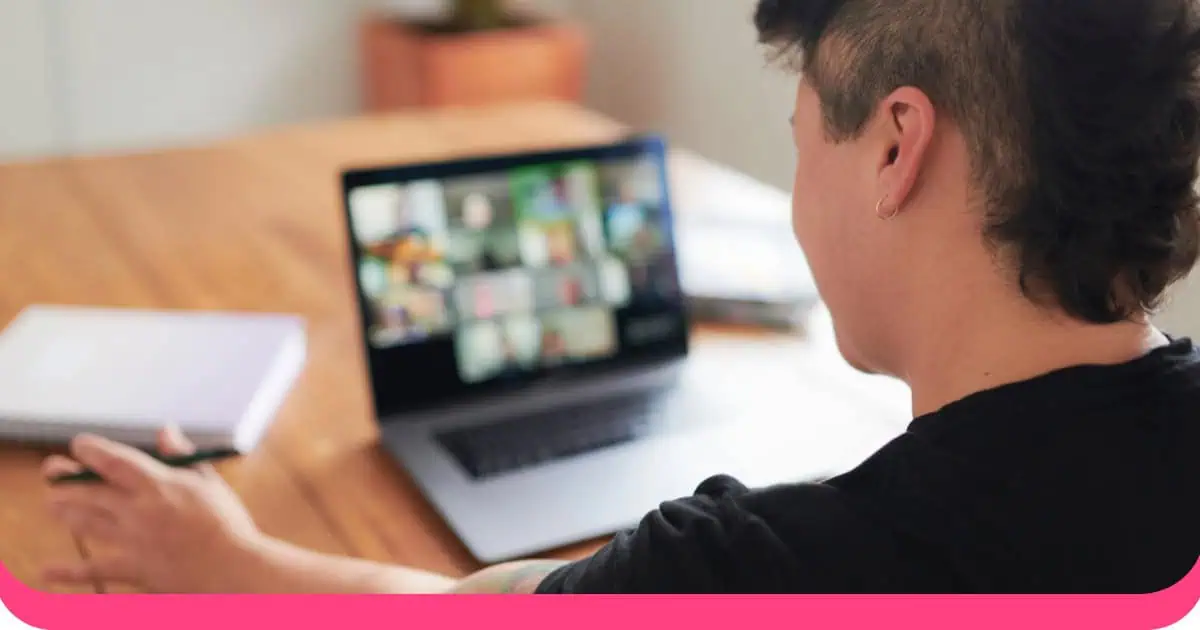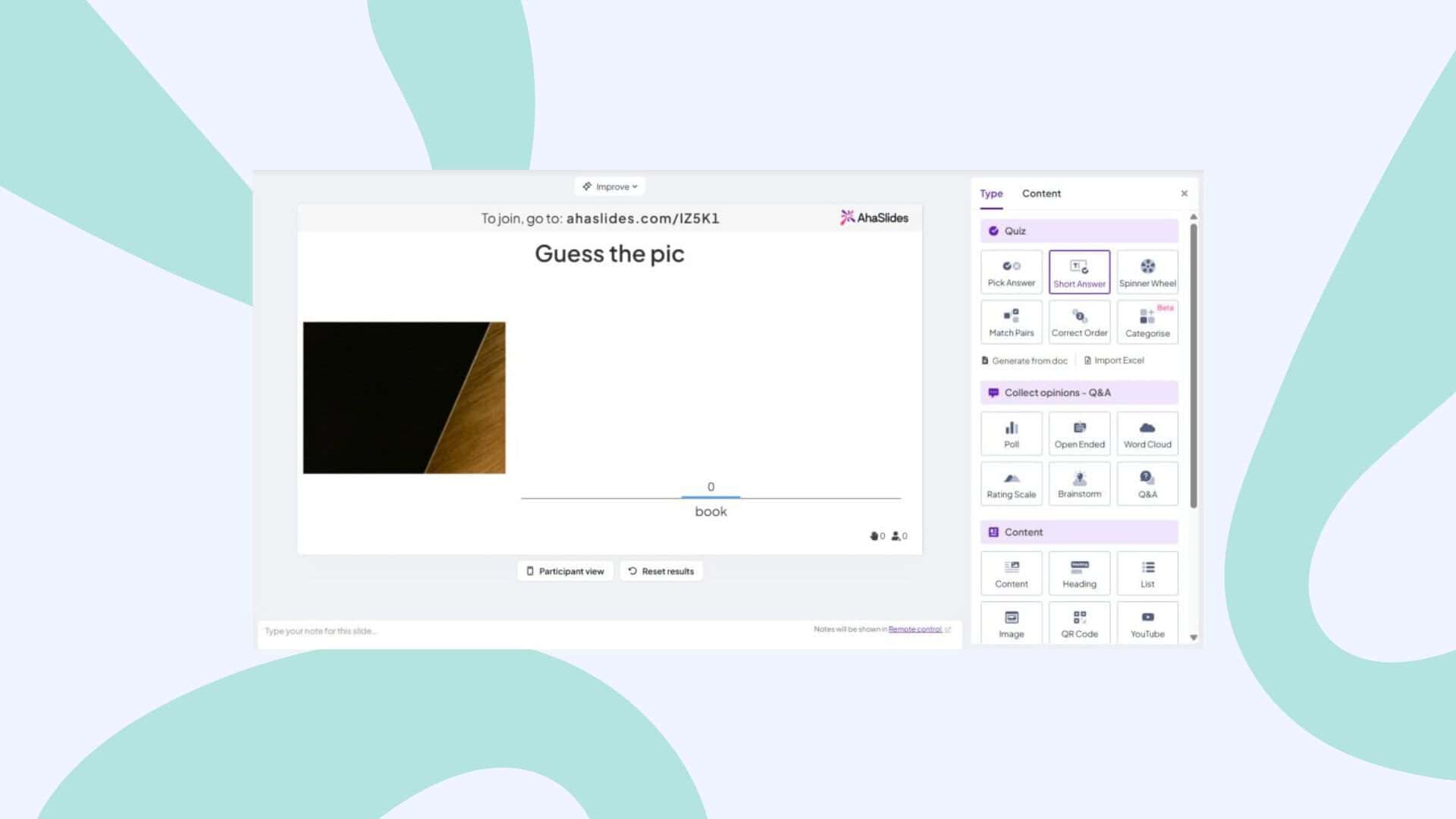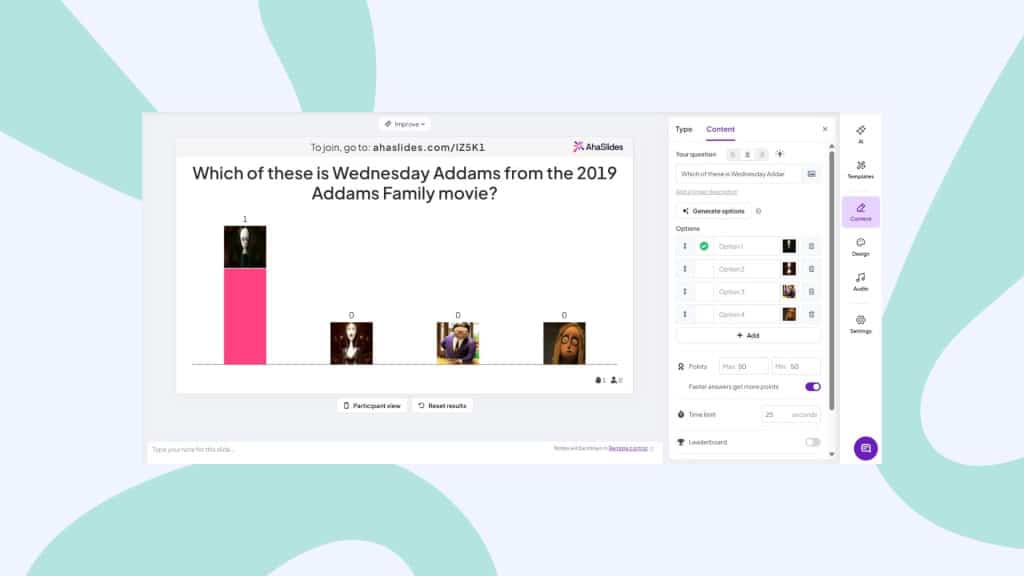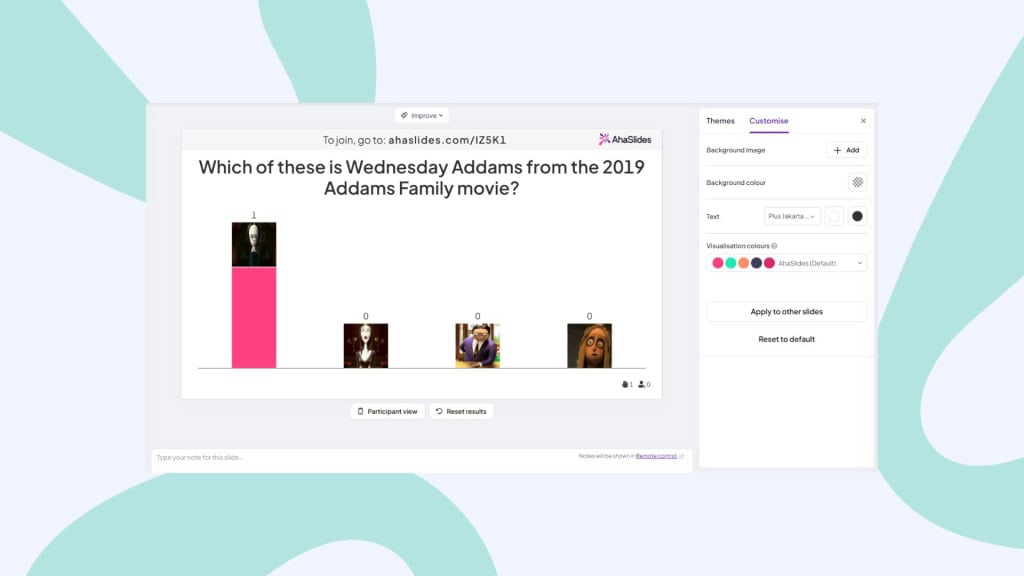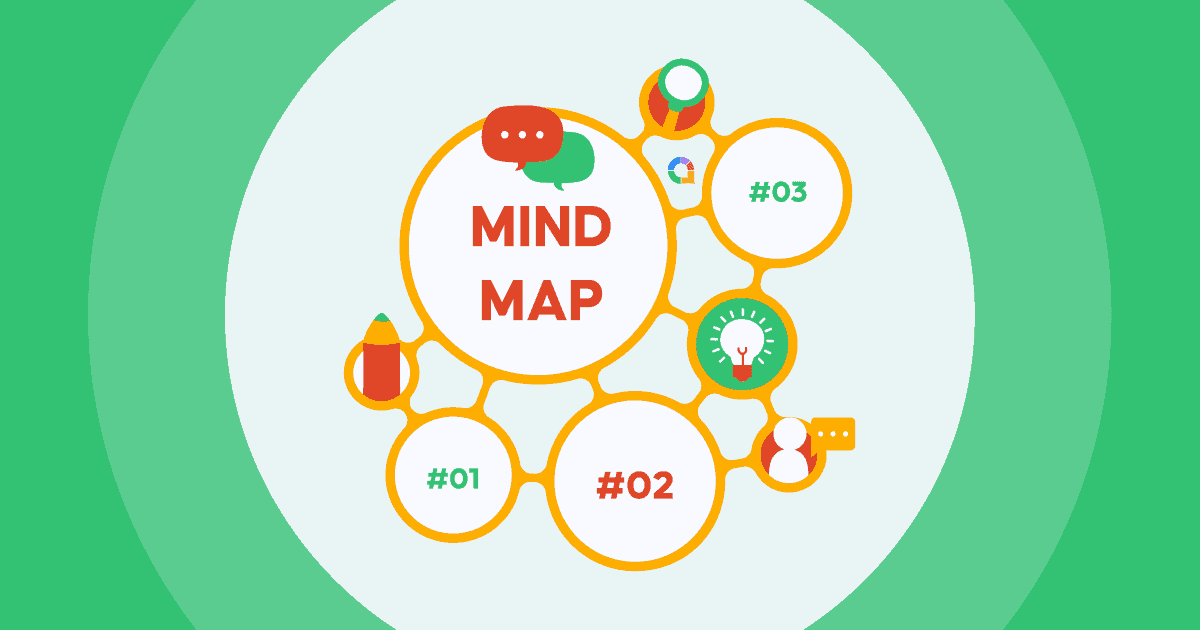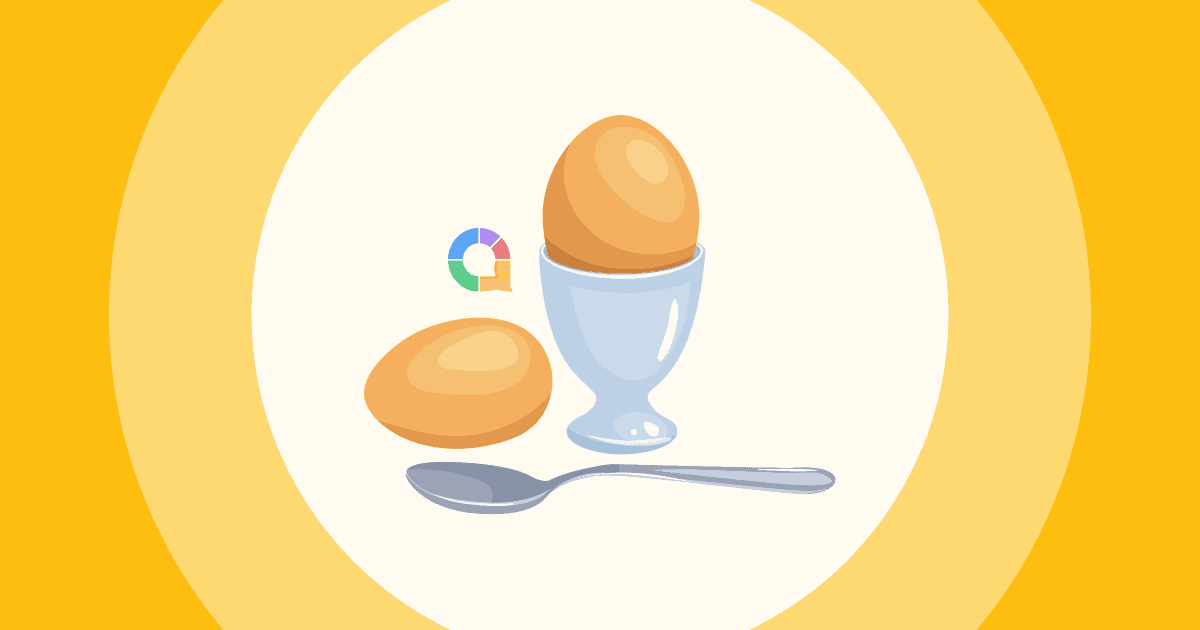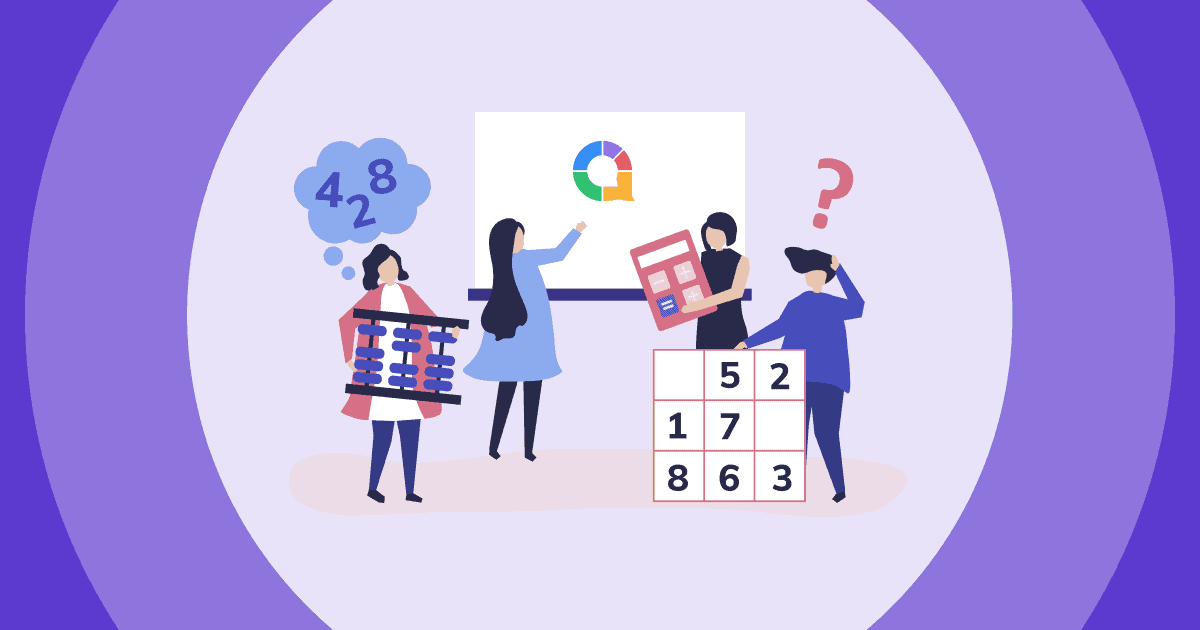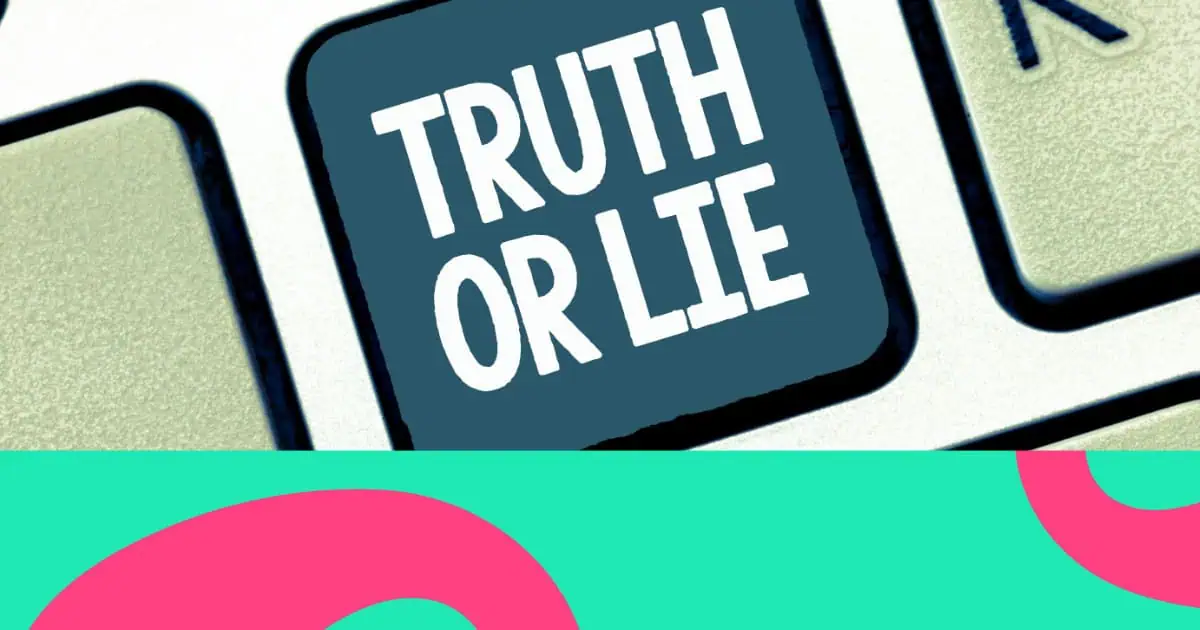ເອີ, ເຈົ້າຮູ້ຕອນນັ້ນຕອນທີ່ເຈົ້າກຳລັງໂທ Zoom ແລະທຸກຄົນພຽງແຕ່… ກໍາລັງເບິ່ງ? 😬
ບໍ່ວ່າເຈົ້າເປັນຄູສອນເບິ່ງເດັກນ້ອຍທີ່ເລື່ອນ TikTok ໃນລະຫວ່າງບົດຮຽນ "ມີສ່ວນຮ່ວມ", ພະຍາຍາມຢ່າງຈິງຈັງເພື່ອເຮັດໃຫ້ການປະຊຸມຂອງເຈົ້າມີຈິດໃຈຫນ້ອຍລົງກວ່າປົກກະຕິ, ຫຼືເຈົ້າເປັນເພື່ອນທີ່ໂງ່ຈ້າທີ່ອາສາສະຫມັກເປັນເຈົ້າພາບໃນຄືນເກມ virtual ແລະຕອນນີ້ເຈົ້າກໍາລັງ googling "ເຮັດແນວໃດບໍ່ໃຫ້ຫນ້າເບື່ອ" ເວລາ 2 ໂມງເຊົ້າ - ແມ່ນແລ້ວ, ພວກເຮົາຮູ້ສຶກວ່າເຈົ້າ.
ການຄົ້ນຄວ້າ ຈາກມະຫາວິທະຍາໄລສະແຕນຟອດພົບວ່າ "ການຊູມຄວາມເມື່ອຍລ້າ" ແມ່ນແທ້ຈິງ, ສ່ວນໃຫຍ່ແມ່ນຍ້ອນວ່າສະຫມອງຂອງພວກເຮົາເຮັດວຽກລ່ວງເວລາໃນການປຸງແຕ່ງ cues ທີ່ບໍ່ແມ່ນຄໍາເວົ້າຜ່ານຫນ້າຈໍ, ເຮັດໃຫ້ພວກເຮົາຫມົດສະຕິ.
ຂ່າວດີ? ທ່ານບໍ່ ຈຳ ເປັນຕ້ອງເປັນຄົນທີ່ທຸກຄົນຢ້ານຢ່າງລັບໆທີ່ຈະໄດ້ຮັບການເຊີນ Zoom ຈາກ. ດ້ວຍການຕັ້ງຄ່າແບບສອບຖາມທີ່ຖືກຕ້ອງ, ຕົວຈິງແລ້ວເຈົ້າສາມາດໃຫ້ຄົນສູ້ກັນໄດ້ວ່າໃຜເວົ້າກ່ອນແທນຜູ້ທີ່ສາມາດອອກມາແກ້ຕົວແບບສ້າງສັນທີ່ສຸດເພື່ອປະກັນຕົວກ່ອນໄວອັນຄວນ.
ນີ້ແມ່ນວິທີການສ້າງ ຊູມແບບສອບຖາມທີ່ຄົນຕື່ນເຕັ້ນແທ້ໆ (ແມ່ນແລ້ວ, ແທ້), ບວກກັບແນວຄວາມຄິດເກມສີ່ຢ່າງທີ່ໂງ່ຫຼາຍວ່າແມ່ນແຕ່ຍາດພີ່ນ້ອງທີ່ທ້າທາຍດ້ານເຕັກໂນໂລຢີທີ່ສຸດຂອງທ່ານກໍ່ສາມາດດໍາເນີນການໄດ້. ອະນາຄົດຂອງເຈົ້າຈະຂອບໃຈເຈົ້າເມື່ອຄົນເລີ່ມຖາມເມື່ອຄົນຕໍ່ໄປແທນທີ່ຈະເປັນຄວາມລຶກລັບ "ມີບັນຫາການເຊື່ອມຕໍ່" ໃນຫ້ານາທີ.
ສິ່ງທີ່ທ່ານຕ້ອງການສໍາລັບການຊູມ Quiz ຂອງທ່ານ
- ຂະຫຍາຍ - ພວກເຮົາກໍາລັງເດົາວ່າທ່ານຄິດອັນນີ້ອອກແລ້ວ? ໃນກໍລະນີໃດກໍ່ຕາມ, ການສອບຖາມແບບສະເໝືອນເຫຼົ່ານີ້ຍັງເຮັດວຽກຜ່ານທີມ, ປະຊຸມ, ລວບລວມ, ຄວາມຜິດຖຽງກັນ ແລະໂດຍພື້ນຖານແລ້ວແມ່ນຊອບແວທີ່ສາມາດແບ່ງປັນໜ້າຈໍໄດ້.
- ຊອບແວແບບສອບຖາມແບບໂຕ້ຕອບ ທີ່ປະສົມປະສານກັບ Zoom - ນີ້ແມ່ນຊອບແວທີ່ດຶງນ້ໍາຫນັກຫຼາຍທີ່ສຸດຢູ່ທີ່ນີ້. ແພລະຕະຟອມການສອບຖາມແບບໂຕ້ຕອບເຊັ່ນ AhaSlides ຊ່ວຍໃຫ້ທ່ານສາມາດຈັດລຽງແບບສອບຖາມ Zoom ໄລຍະໄກ, ມີຄວາມຫຼາກຫຼາຍ ແລະມ່ວນຊື່ນຢ່າງບ້າໆ. ພຽງແຕ່ໄປທີ່ Zoom App Marketplace, ແລະ AhaSlides ແມ່ນມີຢູ່ບ່ອນນັ້ນສໍາລັບທ່ານທີ່ຈະຂຸດຄົ້ນ.
ນີ້ແມ່ນວິທີທີ່ມັນເຮັດວຽກ
- ຄົ້ນຫາສໍາລັບ AhaSlides ໃນ Zoom App Marketplace.
- ໃນຖານະເຈົ້າພາບແບບສອບຖາມ, ເມື່ອທຸກຄົນມາຮອດແລ້ວ, ທ່ານໃຊ້ AhaSlides ໃນເວລາເປັນເຈົ້າພາບກອງປະຊຸມ Zoom.
- ຜູ້ເຂົ້າຮ່ວມຂອງທ່ານຈະຖືກເຊີນໂດຍອັດຕະໂນມັດໃຫ້ຫຼິ້ນພ້ອມກັບແບບສອບຖາມຈາກທາງໄກໂດຍໃຊ້ອຸປະກອນຂອງເຂົາເຈົ້າ.
ສຽງງ່າຍດາຍ? ນັ້ນແມ່ນຍ້ອນວ່າມັນແມ່ນແທ້!
ໂດຍວິທີທາງການ, ຜົນປະໂຫຍດອັນຫນຶ່ງຂອງການໃຊ້ AhaSlides ສໍາລັບຄໍາຖາມ Zoom ຂອງທ່ານແມ່ນທ່ານໄດ້ຮັບການເຂົ້າເຖິງແມ່ແບບທີ່ກຽມພ້ອມທັງຫມົດເຫຼົ່ານີ້ແລະແມ້ກະທັ້ງແບບສອບຖາມເຕັມ. ກວດເບິ່ງຂອງພວກເຮົາ ຫໍສະຫມຸດແມ່ແບບສາທາລະນະ.
ການເຮັດແບບສອບຖາມຊູມທີ່ດີທີ່ສຸດທີ່ເຄີຍຢູ່ໃນ 4 ຂັ້ນຕອນງ່າຍໆ
ແບບສອບຖາມ Zoom ໄດ້ລະເບີດຄວາມນິຍົມໃນລະຫວ່າງການປິດລ້ອມ ແລະຮັກສາຄວາມຮ້ອນໃນການຕັ້ງຄ່າປະສົມຂອງມື້ນີ້. ມັນເຮັດໃຫ້ຜູ້ຄົນຕິດຕໍ່ກັບເລື່ອງເລັກໆນ້ອຍໆ ແລະຊຸມຊົນຂອງເຂົາເຈົ້າຢູ່ບ່ອນໃດ ແລະເວລາໃດກໍ່ຕາມ. ທ່ານສາມາດປູກຝັງຄວາມຮູ້ສຶກຂອງຊຸມຊົນໃນຫ້ອງການ, ຫ້ອງຮຽນຂອງທ່ານ, ຫຼືພຽງແຕ່ກັບຫມູ່ເພື່ອນຂອງທ່ານ, ໂດຍການເຮັດໃຫ້ພວກເຂົາເປັນຄໍາຖາມ Zoom ເພື່ອຈື່. ນີ້ແມ່ນວິທີ:
ຂັ້ນຕອນທີ 1: ເລືອກຮອບຂອງເຈົ້າ
ຂ້າງລຸ່ມນີ້ແມ່ນແນວຄວາມຄິດບາງຢ່າງສໍາລັບເລື່ອງເລັກໆນ້ອຍໆອອນໄລນ໌ຂອງເຈົ້າ. ຖ້າສິ່ງເຫຼົ່ານີ້ບໍ່ໄດ້ເຮັດສໍາລັບທ່ານ, ໃຫ້ກວດເບິ່ງ 50 ແນວຄວາມຄິດການທົດສອບ Zoom ເພີ່ມເຕີມຢູ່ທີ່ນີ້!
ແນວຄວາມຄິດທີ 1: ຮອບຄວາມຮູ້ທົ່ວໄປ
ເຂົ້າຈີ່ແລະມັນເບີຂອງຄໍາຖາມ Zoom ໃດ. ເນື່ອງຈາກຫົວຂໍ້ຂອງຫົວຂໍ້, ທຸກຄົນຈະສາມາດຕອບໄດ້ຢ່າງຫນ້ອຍບາງຄໍາຖາມ.
ຫົວຂໍ້ທົ່ວໄປສໍາລັບຄໍາຖາມຄວາມຮູ້ທົ່ວໄປປະກອບມີ:
- ຮູບເງົາ
- ການເມືອງ
- ສະເຫຼີມສະຫຼອງ
- ກິລາ
- ຂ່າວ
- ປະຫວັດສາດ
- ພູມສາດ
ບາງແບບສອບຖາມຄວາມຮູ້ທົ່ວໄປທີ່ດີທີ່ສຸດຂອງ Zoom ແມ່ນແບບສອບຖາມຂອງ Pub ເບຍລາວ, ສາຍການບິນ Live ແລະ Quizland. ພວກເຂົາເຮັດສິ່ງມະຫັດສະຈັນສໍາລັບຈິດໃຈຂອງຊຸມຊົນຂອງເຂົາເຈົ້າແລະຈາກທັດສະນະທາງທຸລະກິດ, ເຮັດໃຫ້ຍີ່ຫໍ້ຂອງເຂົາເຈົ້າມີຄວາມກ່ຽວຂ້ອງເປັນພິເສດ.
ແນວຄວາມຄິດ 2: ຊູມຮູບຮອບ
ຄໍາຖາມຮູບພາບແມ່ນ ສະເຫມີໄປ ເປັນທີ່ນິຍົມ, ບໍ່ວ່າຈະເປັນຮອບໂບນັດຢູ່ຮ້ານກິນດື່ມ ຫຼືຄຳຖາມທັງໝົດທີ່ຢືນຢູ່ເທິງຂາ JPEG ຂອງຕົນເອງ.
ຕົວຈິງແລ້ວການຕອບແບບສອບຖາມກ່ຽວກັບຮູບພາບໃນ Zoom ແມ່ນວິທີທີ່ກ້ຽງກວ່າຫນຶ່ງໃນການຕັ້ງຄ່າສົດ. ທ່ານສາມາດ chuck ວິທີການ pen-and-paper convoluted ແລະທົດແທນມັນດ້ວຍຮູບພາບທີ່ສະແດງໃຫ້ເຫັນເຖິງໃນເວລາທີ່ແທ້ຈິງຢູ່ໃນໂທລະສັບຂອງປະຊາຊົນ.
ໃນ AhaSlides ທ່ານສາມາດລວມຮູບພາບເຂົ້າໄປໃນຄໍາຖາມແລະ / ຫຼືຄໍາຖາມແບບສອບຖາມ Zoom ຫຼືຄໍາຕອບຫຼາຍທາງເລືອກ.
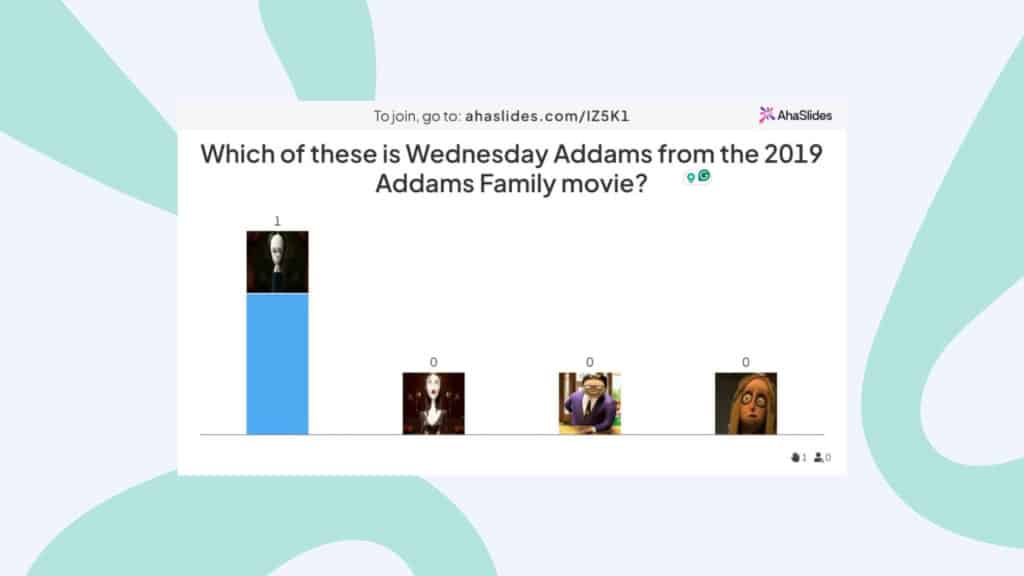
ແນວຄວາມຄິດທີ 3: ຊູມສຽງຮອບ
ຄວາມສາມາດໃນການເຮັດແບບທົດສອບສຽງທີ່ບໍ່ມີຮອຍຕໍ່ເປັນສາຍອີກອັນ ໜຶ່ງ ຂອງເລື່ອງເລັກ virtual ນ້ອຍ virtual ສະເືອນຈິງ.
ແບບທົດສອບດົນຕີ, ແບບທົດສອບຜົນກະທົບສຽງ, ແມ່ນແຕ່ ຄຳ ຖາມນົກຮ້ອງກໍ່ເຮັດວຽກທີ່ມະຫັດສະຈັນໃນຊອບແວການທົດສອບສົດ. ມັນທັງົດເພາະວ່າມີການຮັບປະກັນວ່າທັງເຈົ້າພາບແລະຜູ້ຫຼິ້ນສາມາດໄດ້ຍິນສຽງດົນຕີໄດ້ໂດຍບໍ່ຕ້ອງເຕັ້ນ.
ດົນຕີຖືກຫຼິ້ນຢູ່ໃນໂທລະສັບຂອງຜູ້ນແຕ່ລະຄົນ ແລະຍັງມີການຄວບຄຸມການຫຼິ້ນເພື່ອໃຫ້ຜູ້ຫຼິ້ນແຕ່ລະຄົນສາມາດຂ້າມພາກສ່ວນຕ່າງໆ ຫຼືກັບຄືນໄປຫາພາກສ່ວນຕ່າງໆທີ່ພວກເຂົາພາດໄປ.
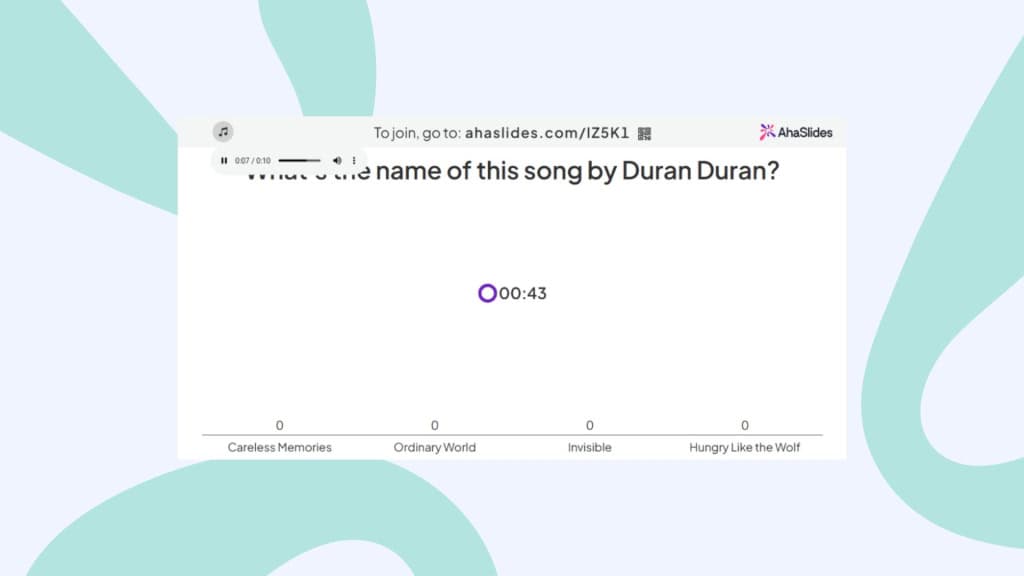
ແນວຄວາມຄິດ 4: ຊູມຮອບ Quiz
ສໍາລັບເກມ Zoom ນີ້, ທ່ານຈະຕ້ອງເດົາວ່າວັດຖຸແມ່ນຫຍັງຈາກຮູບຊູມ.
ເລີ່ມຕົ້ນໂດຍການແບ່ງ trivia ເຂົ້າໄປໃນຫົວຂໍ້ຕ່າງໆເຊັ່ນ: ໂລໂກ້, ລົດ, ຮູບເງົາ, ປະເທດ, ແລະອື່ນໆ. ຫຼັງຈາກນັ້ນ, ພຽງແຕ່ອັບໂຫລດຮູບພາບຂອງທ່ານ - ໃຫ້ແນ່ໃຈວ່າມັນຖືກຊູມອອກຫຼືຊູມເພື່ອໃຫ້ທຸກຄົນຕ້ອງໃຊ້ຄວາມພະຍາຍາມພິເສດເພື່ອຄາດເດົາ.
ທ່ານສາມາດເຮັດໃຫ້ມັນງ່າຍດ້ວຍຫຼາຍທາງເລືອກທີ່ງ່າຍດາຍ, ຫຼືໃຫ້ຜູ້ເຂົ້າຮ່ວມເຮັດວຽກດ້ວຍຕົນເອງດ້ວຍ 'Type Answer' ປະເພດແບບສອບຖາມໃນ AhaSlides.
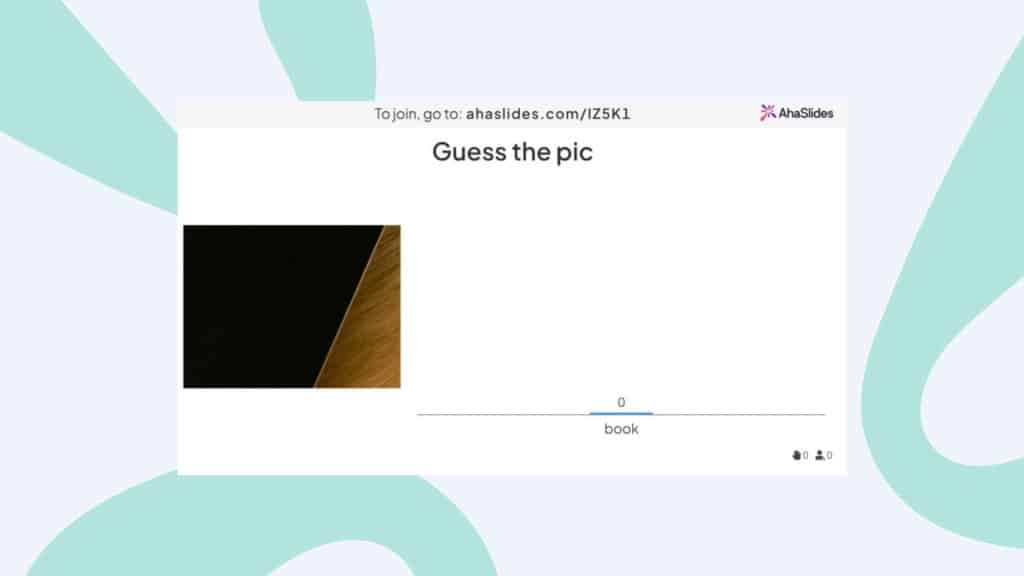
ແນວຄວາມຄິດ 5: ການຈັດປະເພດຮອບ
ເກມງ່າຍດາຍແຕ່ມ່ວນທີ່ສຸດ. ໂດຍພື້ນຖານແລ້ວທ່ານໃຫ້ຜູ້ເຂົ້າຮ່ວມລາກແລະວາງລາຍການເຂົ້າໄປໃນຖັງທີ່ແຕກຕ່າງກັນ. ຄິດວ່າຫມວກຈັດຮຽງຈາກ Harry Potter; ເກມນີ້ເຮັດວຽກວິທີການດຽວກັນກັບທີ່.
ມັນເປັນທີ່ພໍໃຈຂອງຝູງຊົນທີ່ເຮັດວຽກສໍາລັບທຸກຄົນທີ່ຮູ້ຫນັງສື: ຄູສອນປ່ຽນບົດຮຽນທີ່ຫນ້າເບື່ອເປັນ "aha!" ຊ່ວງເວລາ, ຜູ້ນໍາທີມໄດ້ທໍາລາຍກ້ອນກັບເພື່ອນຮ່ວມງານໃຫມ່, ຫຼືຫມູ່ເພື່ອນແກ້ໄຂການໂຕ້ວາທີທີ່ຮ້ອນແຮງເຫຼົ່ານັ້ນກ່ຽວກັບວ່າຫມາຮ້ອນແມ່ນ sandwich ດ້ານວິຊາການ.
ສ້າງສາມຫາສີ່ປະເພດແລະໃຫ້ແຕ່ລະປະເພດຊື່. ລະດົມຄວາມຄິດ 15-20 ລາຍການເພື່ອຈັດລຽງ - ປະສົມໃນບາງອັນທີ່ຊັດເຈນທີ່ຈະເຮັດໃຫ້ຄົນມີຄວາມຮູ້ສຶກສະຫຼາດຄຽງຄູ່ກັບການຫລອກລວງຈໍານວນຫນ້ອຍທີ່ຈະໃຫ້ພວກເຂົາຂູດຫົວ.
ດ້ວຍ AhaSlides, ແບບສອບຖາມທີ່ຈັດປະເພດສາມາດຖືກສ້າງຂື້ນໃນ 3 ນາທີດ້ວຍປະເພດສະໄລ້ "ໝວດໝູ່" ປະສົມປະສານ.
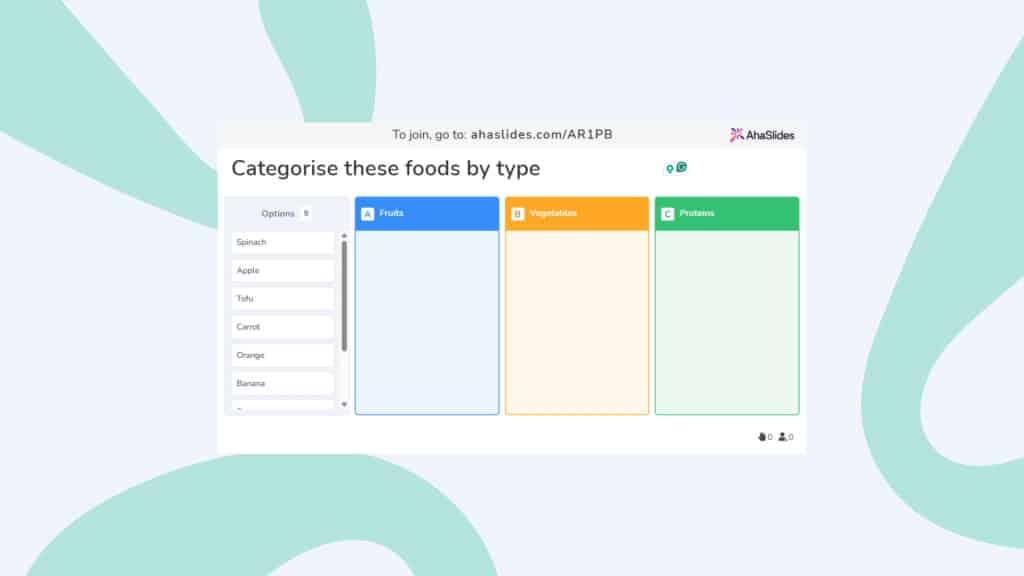
ຂັ້ນຕອນທີ 2: ຂຽນຄໍາຖາມ Quiz ຂອງທ່ານ
ເມື່ອທ່ານໄດ້ເລືອກຮອບຂອງເຈົ້າແລ້ວ, ເວລາທີ່ຈະໂດດເຂົ້າໄປໃນຊອບແວແບບສອບຖາມຂອງເຈົ້າ ແລະເລີ່ມສ້າງຄຳຖາມ!
ແນວຄວາມຄິດສໍາລັບປະເພດຄໍາຖາມ
ໃນແບບສອບຖາມການຊູມແບບ virtual, ທ່ານມີແນວໂນ້ມທີ່ຈະມີຫ້າທາງເລືອກສໍາລັບປະເພດຄໍາຖາມ, (AhaSlides ສະເຫນີທຸກປະເພດເຫຼົ່ານີ້, ແລະຊື່ AhaSlides ສໍາລັບປະເພດຄໍາຖາມນັ້ນແມ່ນໃຫ້ຢູ່ໃນວົງເລັບ):
- ມີຫຼາຍທາງເລືອກດ້ວຍຄຳຕອບຂໍ້ຄວາມ (ເລືອກຄຳຕອບ)
- ພິມຄໍາຕອບ (ຄໍາຕອບສັ້ນ)
- ຄໍາຕອບແບບເປີດ (ຄໍາຕອບປະເພດ) – ຄໍາຖາມປາຍເປີດທີ່ບໍ່ມີທາງເລືອກໃຫ້
- ຄໍາຕອບທີ່ກົງກັນ (ຄູ່ການແຂ່ງຂັນ) – ຊຸດຂອງການກະຕຸ້ນແລະຊຸດຂອງຄໍາຕອບທີ່ຜູ້ຫຼິ້ນຕ້ອງຈັບຄູ່ຮ່ວມກັນ
- ຈັດການຄໍາຕອບເຂົ້າໄປໃນຄໍາສັ່ງ (ຄໍາສັ່ງທີ່ຖືກຕ້ອງ) - ບັນຊີລາຍການ Randomized ຂອງຄໍາຖະແຫຼງທີ່ຜູ້ຫຼິ້ນຕ້ອງຈັດໃຫ້ເປັນຄໍາສັ່ງທີ່ຖືກຕ້ອງ
- ຈັດການຄໍາຕອບເຂົ້າໄປໃນປະເພດທີ່ຖືກຕ້ອງ (Categorise) - ເປັນບັນຊີລາຍການການສຸ່ມຂອງລາຍການທີ່ຜູ້ຫຼິ້ນຕ້ອງໄດ້ຈັດໃສ່ໃນປະເພດທີ່ຖືກຕ້ອງ
ແນວພັນແມ່ນເຄື່ອງເທດຂອງຊີວິດເມື່ອມັນມາກັບແລ່ນແບບສອບຖາມ Zoom. ໃຫ້ຄວາມຫຼາກຫຼາຍຂອງຜູ້ນໃນຄໍາຖາມເພື່ອເຮັດໃຫ້ເຂົາເຈົ້າມີສ່ວນຮ່ວມ.
ກໍານົດເວລາ, ຈຸດ, ແລະທາງເລືອກອື່ນໆ
ອີກປະການຫນຶ່ງປະໂຫຍດອັນໃຫຍ່ຫຼວງຂອງຊອບແວແບບສອບຖາມ virtual: ຄອມພິວເຕີຈັດການກັບຜູ້ເບິ່ງແຍງ. ບໍ່ຈໍາເປັນຕ້ອງ fiddle ດ້ວຍຕົນເອງກັບໂມງຈັບເວລາຫຼືສ້າງຈໍານວນຈຸດ.
ອີງຕາມຊອບແວທີ່ທ່ານກໍາລັງໃຊ້, ທ່ານຈະມີທາງເລືອກທີ່ແຕກຕ່າງກັນທີ່ມີຢູ່. ຕົວຢ່າງ, ໃນ AhaSlides, ບາງການຕັ້ງຄ່າທີ່ທ່ານສາມາດປ່ຽນແປງໄດ້ແມ່ນ…
- ກຳ ນົດເວລາ: ຈຳກັດເວລາທີ່ຜູ້ຊົມຕອບຄຳຖາມ
- ລະບົບຈຸດ: ທ່ານສາມາດປ່ຽນຈຸດສູງສຸດຫຼືຕໍາ່ສຸດທີ່ຜູ້ຊົມສາມາດຊະນະສໍາລັບຄໍາຖາມ
- ລາງວັນ ຄຳ ຕອບທີ່ໄວກວ່າ: ຜູ້ຊົມຕອບໄວເທົ່າໃດເຂົາເຈົ້າໄດ້ຄະແນນຫຼາຍເທົ່ານັ້ນ
- ການໃຫ້ຄະແນນບາງສ່ວນ: ຜູ້ຊົມຍັງໄດ້ຮັບຄະແນນຖ້າມີຫຼາຍຄໍາຕອບທີ່ຖືກຕ້ອງແລະພວກເຂົາໄດ້ຮັບພຽງແຕ່ຫນຶ່ງຄໍາຕອບ
- ການກັ່ນຕອງ ກຳ ໄລ: ກັ່ນຕອງຄໍາທີ່ບໍ່ເໝາະສົມອອກ
💡 PSSST - ມີການຕັ້ງຄ່າເພີ່ມເຕີມທີ່ມີຜົນກະທົບການທົດສອບທັງຫມົດ, ບໍ່ພຽງແຕ່ຄໍາຖາມສ່ວນບຸກຄົນ. ໃນເມນູ 'ການຕັ້ງຄ່າແບບສອບຖາມ' ທ່ານສາມາດປ່ຽນເວລານັບຖອຍຫຼັງ, ເປີດໃຊ້ເພງພື້ນຫຼັງແບບສອບຖາມ ແລະຕັ້ງຄ່າການຫຼິ້ນເປັນທີມ.
ປັບແຕ່ງຮູບລັກສະນະ
ຄືກັນກັບອາຫານ, ການນໍາສະເຫນີແມ່ນສ່ວນຫນຶ່ງຂອງປະສົບການ. ເຖິງແມ່ນວ່ານີ້ບໍ່ແມ່ນຄຸນສົມບັດທີ່ບໍ່ເສຍຄ່າໃນຜູ້ສ້າງແບບສອບຖາມອອນໄລນ໌ຈໍານວນຫຼາຍ, ໃນ AhaSlides ທ່ານສາມາດປ່ຽນແປງວິທີທີ່ແຕ່ລະຄໍາຖາມຈະປາກົດຢູ່ໃນຫນ້າຈໍຂອງເຈົ້າພາບແລະຫນ້າຈໍຂອງຜູ້ນແຕ່ລະຄົນ. ທ່ານສາມາດປ່ຽນສີຕາຕະລາງ, ເພີ່ມຮູບພື້ນຫຼັງ (ຫຼື GIF), ແລະເລືອກການເບິ່ງເຫັນຂອງມັນຕໍ່ກັບສີພື້ນຖານ.
ຂັ້ນຕອນທີ 2.5: ທົດສອບມັນ
ເມື່ອທ່ານໄດ້ຮັບຊຸດຄໍາຖາມແບບສອບຖາມ, ທ່ານພ້ອມແລ້ວ, ແຕ່ທ່ານອາດຈະຕ້ອງການທົດສອບການສ້າງຂອງທ່ານຖ້າທ່ານບໍ່ເຄີຍໃຊ້ໂປແກຼມສອບຖາມສົດມາກ່ອນ.
- ເຂົ້າຮ່ວມແບບສອບຖາມ Zoom ຂອງທ່ານເອງ: ກົດ 'ປະຈຸບັນ' ແລະໃຊ້ໂທລະສັບຂອງທ່ານເພື່ອປ້ອນລະຫັດເຂົ້າຮ່ວມ URL ຢູ່ເທິງສຸດຂອງສະໄລ້ຂອງທ່ານ (ຫຼືໂດຍການສະແກນລະຫັດ QR).
- ຕອບຄຳຖາມ: ເມື່ອຢູ່ໃນຫ້ອງຮັບແຂກແບບສອບຖາມ, ທ່ານສາມາດກົດ 'ເລີ່ມຕົ້ນແບບສອບຖາມ' ໃນຄອມພິວເຕີຂອງທ່ານ. ຕອບຄໍາຖາມທໍາອິດຢູ່ໃນໂທລະສັບຂອງທ່ານ. ຄະແນນຂອງທ່ານຈະຖືກນັບ ແລະສະແດງຢູ່ໃນກະດານຈັດອັນດັບໃນສະໄລ້ຕໍ່ໄປ.
ກວດເບິ່ງວິດີໂອດ່ວນຢູ່ລຸ່ມນີ້ເພື່ອເບິ່ງວ່າມັນທັງworksົດເຮັດວຽກແນວໃດ
ຂັ້ນຕອນທີ 3: ແບ່ງປັນ Quiz ຂອງເຈົ້າ
ຄຳຖາມ Zoom ຂອງເຈົ້າສຳເລັດແລ້ວ ແລະພ້ອມເປີດແລ້ວ! ຂັ້ນຕອນຕໍ່ໄປແມ່ນເພື່ອເອົາຜູ້ນທັງຫມົດຂອງທ່ານຢູ່ໃນຫ້ອງ Zoom ແລະແບ່ງປັນຫນ້າຈໍທີ່ທ່ານກໍາລັງຈະເປັນເຈົ້າພາບແບບສອບຖາມ.
ກັບທຸກຄົນທີ່ເບິ່ງຫນ້າຈໍຂອງທ່ານ, ໃຫ້ຄລິກໃສ່ປຸ່ມ 'ປະຈຸບັນ' ເພື່ອເປີດເຜີຍລະຫັດ URL ແລະລະຫັດ QR ທີ່ຜູ້ນໃຊ້ເພື່ອ ເຂົ້າຮ່ວມການທົດສອບຂອງທ່ານ ຢູ່ໃນໂທລະສັບຂອງເຂົາເຈົ້າ.
ເມື່ອທຸກຄົນໄດ້ສະແດງຢູ່ໃນຫ້ອງຮັບແຂກ, ຮອດເວລາເລີ່ມການສອບຖາມແລ້ວ!
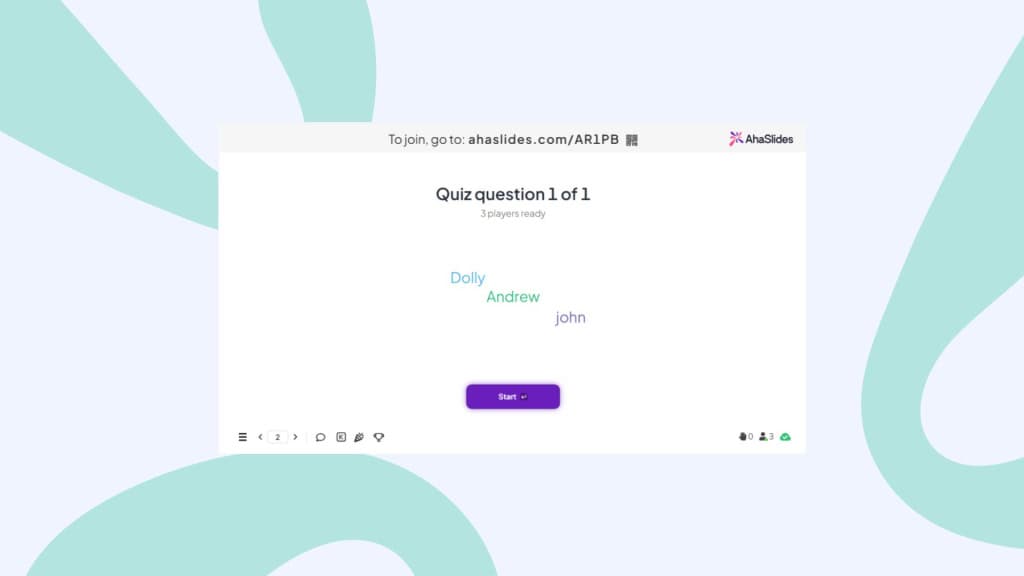
ຂັ້ນຕອນທີ 4: ມາຫຼິ້ນ!
ເມື່ອເຈົ້າຜ່ານແຕ່ລະ ຄຳ ຖາມໃນແບບສອບຖາມ Zoom ຂອງເຈົ້າ, ຜູ້ຫຼິ້ນຂອງເຈົ້າຈະຕອບຢູ່ໃນໂທລະສັບຂອງເຂົາເຈົ້າພາຍໃນຂີດ ຈຳ ກັດເວລາທີ່ເຈົ້າຕັ້ງໄວ້ ສຳ ລັບແຕ່ລະ ຄຳ ຖາມ.
ເນື່ອງຈາກວ່າທ່ານກໍາລັງແບ່ງປັນຫນ້າຈໍຂອງທ່ານ, ຜູ້ນແຕ່ລະຄົນຈະສາມາດເຫັນຄໍາຖາມຢູ່ໃນຄອມພິວເຕີຂອງເຂົາເຈົ້າເຊັ່ນດຽວກັນກັບໂທລະສັບຂອງເຂົາເຈົ້າ.
ແລະນັ້ນແມ່ນມັນ! 🎉 ທ່ານໄດ້ສຳເລັດການເປັນເຈົ້າພາບແບບສອບຖາມຊູມອອນໄລນ໌. ໃນຂະນະທີ່ຜູ້ນຂອງທ່ານກໍາລັງນັບລົງມື້ຈົນກ່ວາການຕອບຄໍາຖາມຂອງອາທິດຕໍ່ໄປ, ທ່ານສາມາດກວດສອບບົດລາຍງານຂອງທ່ານເພື່ອເບິ່ງວ່າທຸກຄົນ fared.